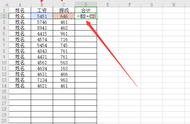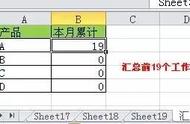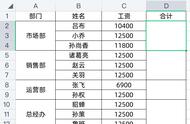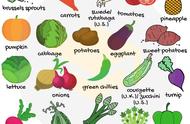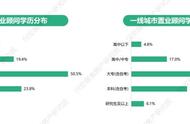今天跟大家分享下,在Excel中如何根据注释进行数据统计。这也是一个学员提问的问题,他表示自己公司的Excel大神也没好的办法。操作其实非常的简单,只不过这个方法很多人都不知道,看我30秒搞定这个问题
一、具体需求如下图,我能想要统计下1组总的合计,但是1组都显示在注释中,并且注释中不但有组别,还有对应的名称,这种情况你会如何统计呢?其实我们利用查找功能就能轻松搞定,来看下具体的操作

首先按下快捷键Ctrl F调出查找,之后在【查找内容】中输入
1组*
随后点击下方的【选项】在【查找范围】中选择【注释】然后点击全部查找,这样的话就会找到所有1组的数据了。
在这里查找值为【1组*】星号是一个通配符,这个式子的含义就是会找到所有1组开头的数据,而在数据源中,所有的注释也正好都是一组开头的

找到所有1组的数据之后,我们在【查找】对话框中随便点击一个数据,然后按下【Ctrl A】选择所有的数据。
之后点击【公式】找到【定义名称】,在跳出的窗口中将名称设置为【xx】,然后点击确定,至此定义名称完毕
现在我们将公式设置为=SUM(xx),就能得到求和结果了,这个xx就是刚才定义的名称,至此就搞定了

原理其实很简单,我们利用查找功能选中了所有1班的数据区域,然后再为这个数据区域定义1个名称,就可以根据这个名称来进行数据统计了,如果需要用计数的话,直接用Counta函数就好了,大家可以试一下~
我是Excel从零到一,关注我,持续分享更多Excel技巧
如果你想要学习Excel,可以了解下我的专栏,现在已经更新了140多个章节,后期还会陆续新增章节,专栏永久有效,无时间限制,并且配备了课件